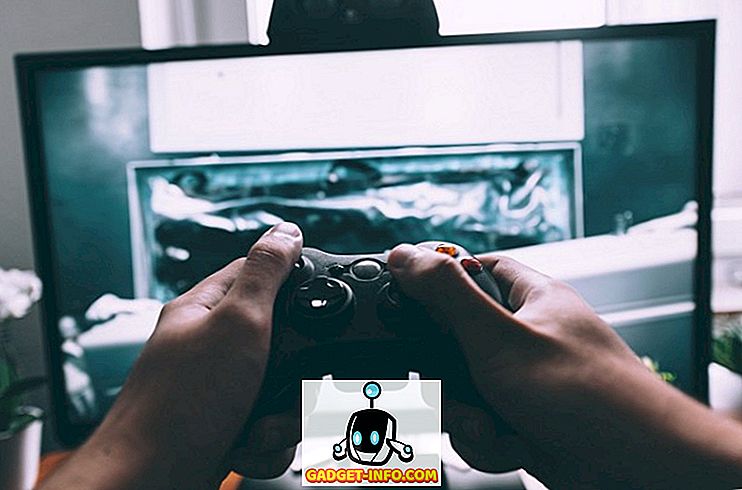Det er mange streaming-tjenester som lar deg streame filmer, musikk og annet innhold direkte fra skyen. Netflix, for eksempel, er verdens største streamingtjeneste for medieforbruk. Tjenester som disse belaster deg vanligvis månedlig og du er begrenset til innholdet som er tilgjengelig på dem. Men hva om du ønsket å streame ditt eget medieinnhold som du allerede har på datamaskinen din? Det er der Plex sparker inn. Det er et klient-serverbasert mediespillersystem som bruker PCen din til å distribuere innhold på tvers av alle enhetene dine. Det har gått ca 8 år siden Plex Media Server ble opprinnelig innført, og det har utviklet seg mye gjennom årene. Så, er du interessert i å sette opp din egen Plex-server? Vel, vi kan hjelpe deg med det. Uten ytterligere ado, la oss ta en titt på hvordan du konfigurerer Plex Media Server og får tilgang til den fra hvilken som helst enhet:
Sette opp Plex Media Server på PCen
Plex Media Server er tilgjengelig for alle stasjonære plattformer der ute, inkludert Windows, MacOS, Linux og FreeBSD. Så, uansett hvilket operativsystem du kjører, blir installering av Plex ikke et problem. Dette er en ganske enkel prosess og tar knapt noen minutter av tiden din. Sørg imidlertid for at du følger trinnene riktig for å unngå forvirringer:
1. For det første, gå videre og last ned Plex Media Server fra deres nettside. Det er tilgjengelig gratis .

2. Når du har lastet ned og installert Media Server, åpner du det og "Logger på" med din Plex-konto . Hvis du ikke har en, klikker du bare på "Registrer deg" og lag en.

3. Når du er logget inn, vil du bli bedt om å gi et navn til din nye Plex-server . Klikk på "Neste" etter at du har skrevet inn navnet.

4. Deretter går du videre til "Serveroppsett" -prosessen, der du blir bedt om å legge til mediebiblioteket ditt . Klikk på "Legg til bibliotek" .

5. På neste side vil du kunne velge bibliotekstype, og du vil kunne legge til mappene du vil at Plex skal søke og legge til innhold fra. Klikk på "Neste" når du har valgt ønsket bibliotekstype.

6. Klikk nå på "Bla etter mediemappe", slik at du kan velge hvilke mapper du vil at Plex skal ta tak i innholdet fra.

7. Når du har valgt en mappe, klikk på "Neste" for å fullføre denne prosessen.


Vel, det er ganske mye det. Du har vellykket opprettet din egen Plex Media-server på din PC. Dashboardet ditt på Plex Media Server vil se ut som dette:

Tilgang til Plex bibliotek fra hvilken som helst enhet
Nå som du har fullført oppsett av din egen Plex Media-server, kan du få tilgang til den fra en hvilken som helst enhet ved å bare følge trinnene nedenfor:
- Plex-appen kan lastes ned gratis på iOS, Android, PS4, Xbox One, Windows og flere andre enheter. Når du har lastet ned appen for enheten, logger du bare på med din Plex-konto .

- Vel, når du har logget inn, vil du kunne få tilgang til det som er i ditt Plex Media-bibliotek, med en gang.

- Bare trykk på en bestemt mediefil for å starte streaming med Plexs innebygde spiller, som er ganske pent på egen hånd.

Hvis du vil streame innholdet på enhetene dine uten noen grenser, trenger du Plex Pass-medlemskap, som månedlig eller årlig utgjør henholdsvis $ 4, 99 og $ 39, 99. Du kan også kjøpe passet for en levetid ved å betale $ 119.99 også.
SE OGSÅ: Kodi vs Plex: Hvilken du bør gå for?
Stream innholdet ditt på flere enheter med Plex
Vel, vi er ganske sikre på at oppsettingsprosessen knapt varte noen minutter. Plex-programvaren er ganske fin, og hvis du er villig til å betale for Plex-passabonnementet, får du tilgang til alt innholdet ditt på tvers av alle enhetene dine. Så har du prøvd ut Plex? Gi oss beskjed om dine tanker og tvil på Plex i kommentarfeltet nedenfor.